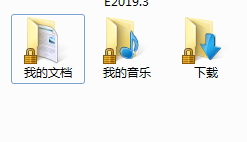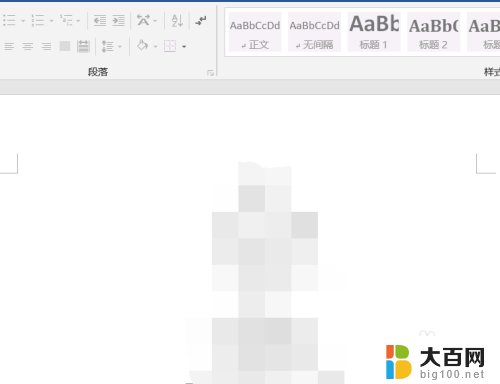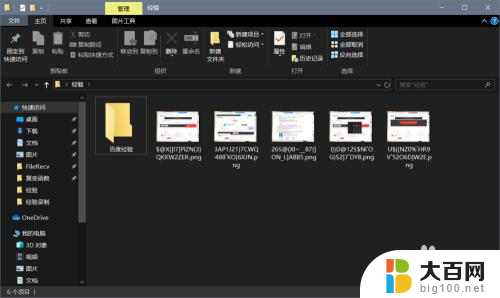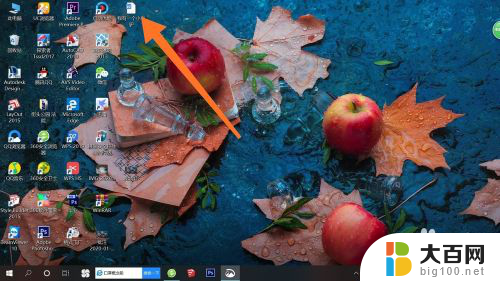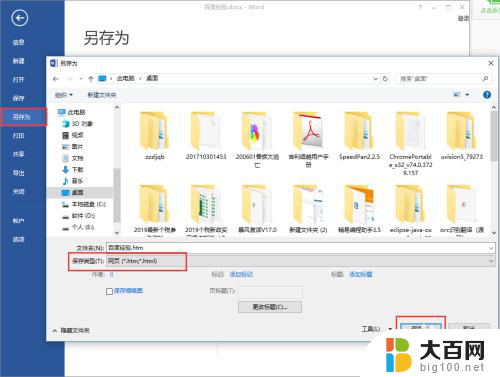带锁的文件夹怎么解锁 文件夹解锁方法
更新时间:2024-01-29 08:51:08作者:jiang
在我们日常生活和工作中,经常会遇到需要保护私密文件的情况,为了保障文件的安全性,我们通常会使用带锁的文件夹来加密和保护重要资料。有时候我们可能会遇到需要解锁文件夹的情况,这时候我们就需要了解文件夹解锁的方法。文件夹解锁可以让我们方便地访问和编辑文件,同时也能确保文件的安全性。接下来我们将介绍一些常用的文件夹解锁方法,帮助大家更好地管理和保护自己的重要资料。
步骤如下:
1.先来看看文件锁定状态是什么样子,如图1
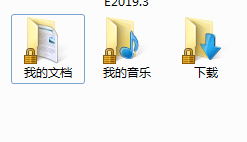
2.在锁定的文件夹单击右键-属性,如图2
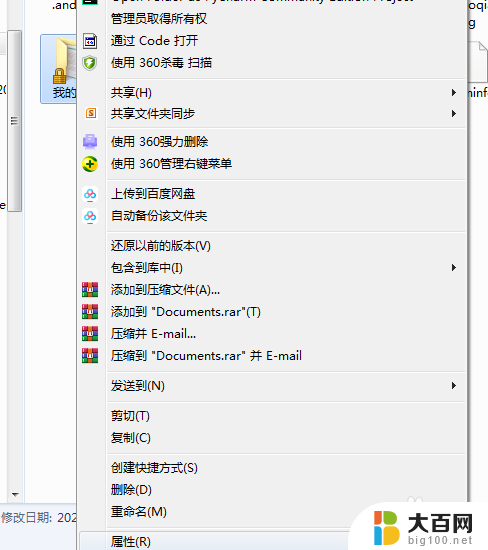
3.在属性对话框中选择'安全',如图3
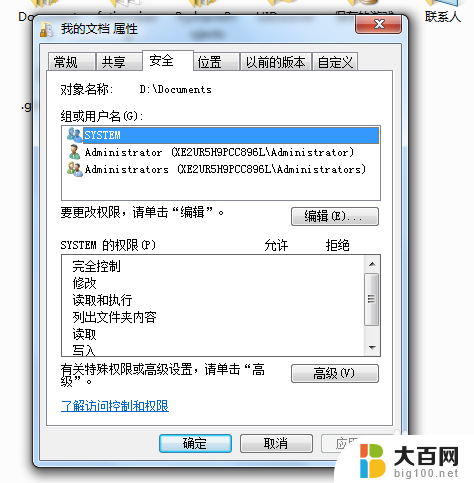
4.安全下面点击编辑,如图4
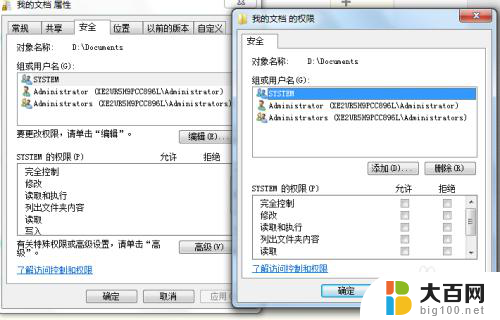
5.点击添加,在输入对象里输入“authenticated users”,如图5

6.点击确定,回到我的文档权限对话框,再点击确定,如图6
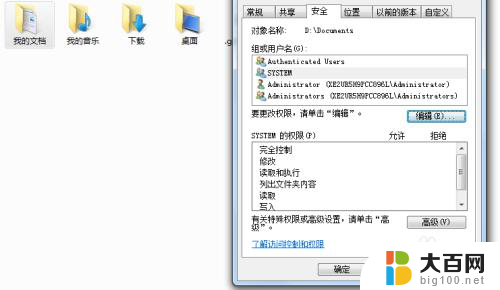
7.我们看上图,带锁的文件夹恢复正常了。以上就是我们介绍的文件夹解锁的步骤,谢谢大家!
以上就是带锁的文件夹如何解锁的全部内容,还有不清楚的用户可以参考以上步骤进行操作,希望对大家有所帮助。